Page 1
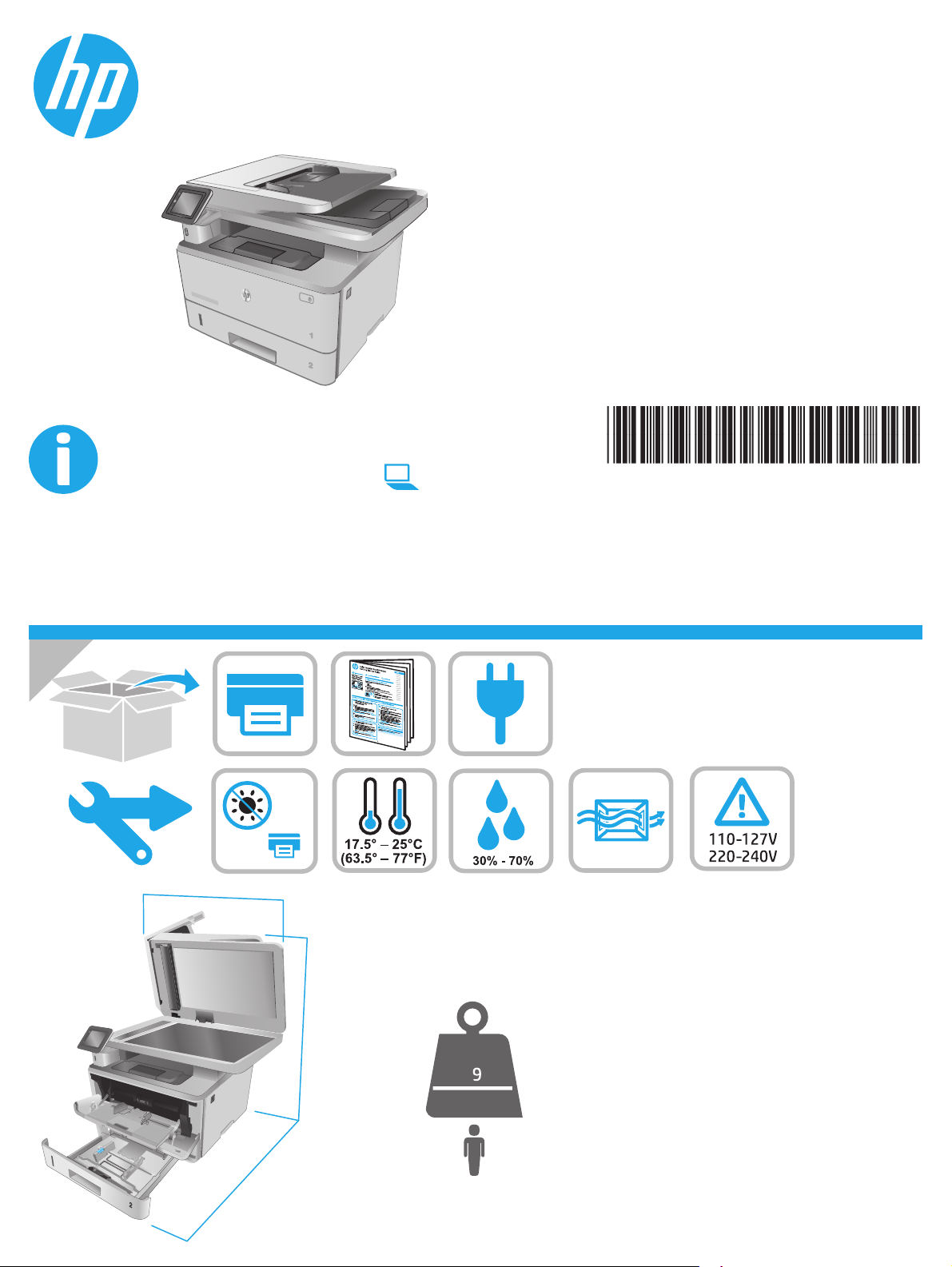
LaserJet Pro MFP M329, M428-M429
www.hp.com/support/ljM329MFP
www.hp.com/support/ljM428MFP
www.hp.com/support/ljM429MFP
W1A28-90934www.register.hp.com
© Copyright 2018 HP Development Company, L.P.
www.hp.com
453 mm
17.8 in
HEWLETT-PACKARD
HEWLETT-PACKARD
22.7 in
577 mm
NJ
OE
2
33 in
839 mm
Page 2
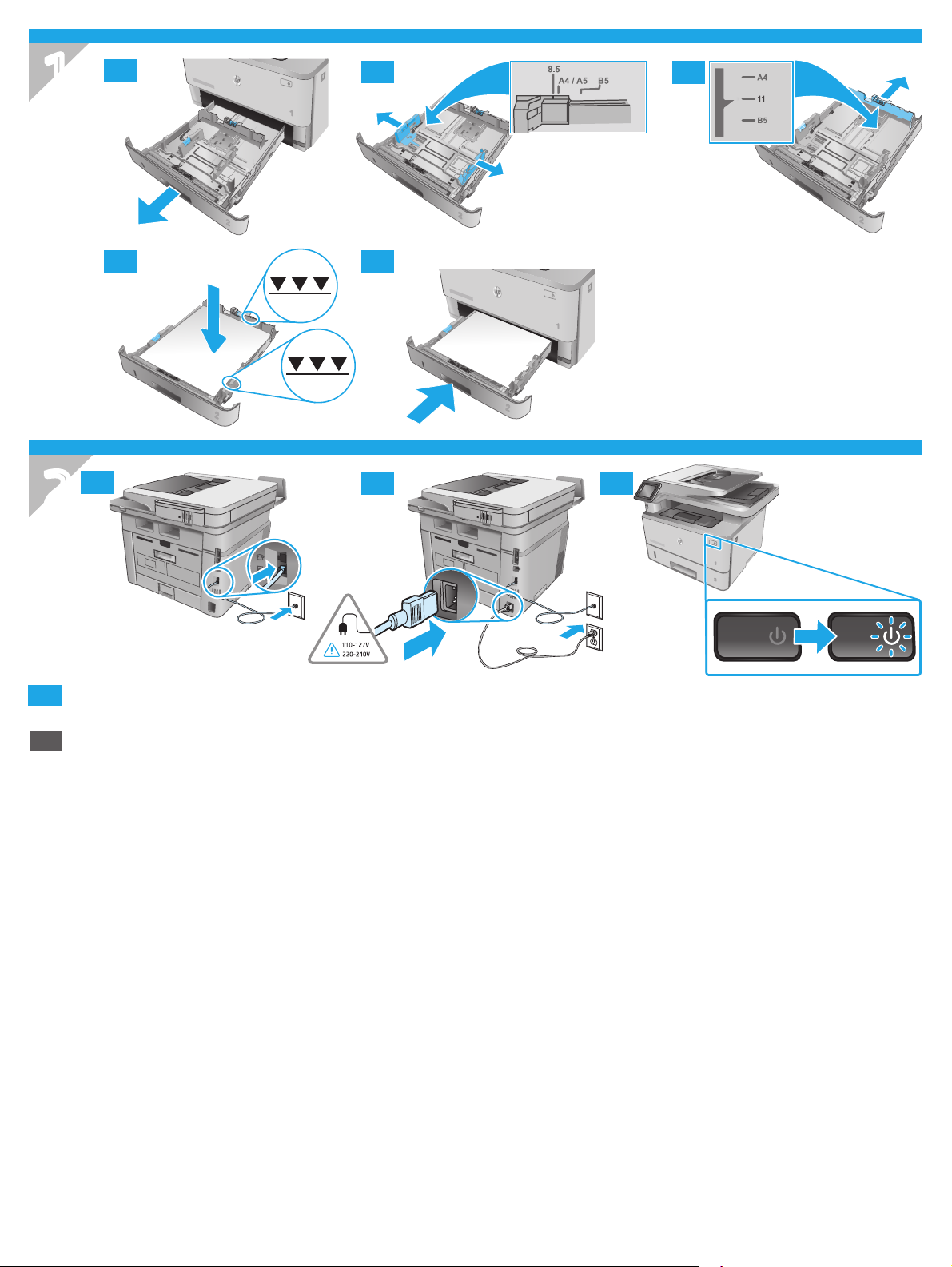
(7
7
3
$
&.$5
1
1.1
'
1.2
1.3
1.4
2.1
1.5
2.2 2.3
2
ЕСКЕРТУ. Принтер зақымданбауы үшін, тек онымен бірге берілген қуат сымын пайдаланыңыз.
KK
ОСТОРОЖНО! Для предотвращения принтера устройства используйте только кабель, который поставляется вместе сустройством.
RU
2
Page 3

Қазақша ............. 3
LaserJet Pro MFP M329, M428-M429
Русский ............... 7
Пайдалануға дайындық нұсқаулығы
ЕСКЕРТПЕ: Принтерді орнатып, бағдарламалық құрал драйверін жүктеп алу үшін
Интернет қосылымы қажет.
ЖҚС
Жиі қойылатын сұрақтар үшін www.hp.com/support/ljM428MFPFAQ
торабына өтіңіз немесе QR кодын сканерлеңіз.
3. Басқару панеліндегі бастапқы орнату
Принтерді қосқаннан кейін оның іске қосылуын күтіңіз. Басқару панелінде жылжу үшін түрту, сырғыту және айналдыру қимылдарын
пайдаланыңыз. Келесі параметрлерді реттеу үшін басқару панеліндегі нұсқауларды орындаңыз:
• Language (Тіл)
• Орны
• Принтер параметрлерін орнату ортасы
мына опциялардың бірін таңдаңыз:
• Self-managed (Өзі басқарылатын): көптеген пайдаланушылар үшін нұсқаулы орнатуды, конфигурация қадамдарын және автоматты
жаңартуларды қамтитын оңтайландырылған әдепкі параметрлер.
• IT-managed (АТ басқаратын): жылдам басқару мүмкіндігі үшін оңтайландырылған әдепкі параметрлер.
3. Басқару панеліндегі бастапқы орнату .................... 3
4. Бағдарламалық құралды жүктеп алу
және орнату .................................................................. 3
5. Мобильді басып шығару (қосымша) ....................... 4
6. Факсты реттеу (тек факс үлгілері - қосымша) ....... 5
7. Сканерлеу мүмкіндігін пайдалану ............................ 6
Ақауларды жою ................................................................ 6
Параметрлерді бастапқы орнатудан кейін толығымен реттеуге болады.
4. Бағдарламалық құралды жүктеп алу және орнату
ЕСКЕРТПЕ: Арнайы кеңес берілмегенше USB кабелін қоспаңыз.
1-әдіс: HP Easy Start бағдарламасын жүктеп алу
(Windows және Mac OS)
1. 123.hp.com/laserjet торабына өтіп, Download (Жүктеп алу) түймесін
басыңыз.
2. Экрандағы нұсқауларды орындап, файлды компьютерге сақтауды
ұсынады.
3. Файл сақталған қалтаның ішінен бағдарламалық құрал файлын
іске қосыңыз.
4. Бағдарламалық құралды орнату үшін экрандағы нұсқауларды
орындаңыз.
5. Байланыс түрін таңдауға нұсқау берілгенде байланыс түрінің тиісті
опциясын таңдаңыз.
2-әдіс: принтердің қолдау веб-торабынан
жүктеп алу (Windows және Mac OS)
1. www.hp.com/support/ljM329MFP немесе
www.hp.com/support/ljM428MFP немесе
www.hp.com/support/ljM429MFP бетіне өтіңіз.
2. Software and Drivers (Бағдарламалық құрал және драйверлер)
опциясын таңдаңыз.
3. Принтер моделі мен операциялық жүйеңізге арналған
бағдарламалық құралды жүктеп алыңыз.
4. Файл сақталған қалтаның ішінен бағдарламалық құрал файлын
іске қосыңыз.
5. Бағдарламалық құралды орнату үшін экрандағы нұсқауларды
орындаңыз.
6. Байланыс түрін таңдауға нұсқау берілгенде байланыс түрінің тиісті
опциясын таңдаңыз.
3
Page 4
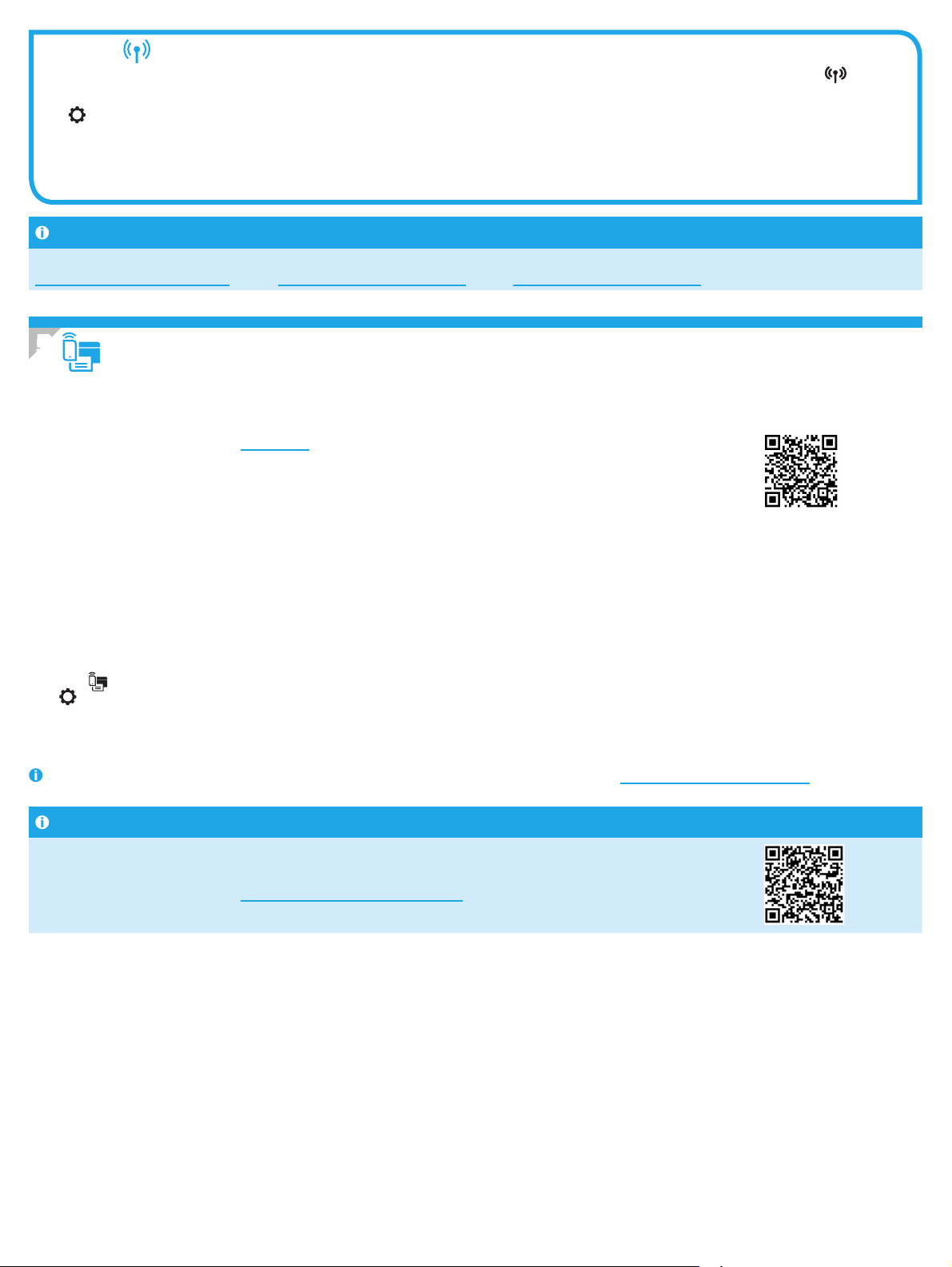
Кеңестер: Принтерді сымсыз желіге қосу (тек сымсыз модельдер үшін)
1. Принтерді басқару тақтасының Негізгі экранынан бақылау тақтасын ашу үшін экранның үстіндегі қойындыны төмен жанап өтіп, (Wireless)
(Сымсыз) параметрін түртіңіз.
2.
(Setup) (Орнату) параметрін түртіңіз.
3. Wireless Settings (Сымсыз параметрлер) параметрін түртіңіз.
4. Wireless Setup Wizard (Сымсыз орнату шебері) параметрін түртіңіз.
5. Орнатуды аяқтау үшін дисплей нұсқауларын орындаңыз.
IP мекенжайын қолмен конфигурациялау
IP мекенжайын қолмен теңшеу туралы ақпаратты принтердің пайдаланушы нұсқаулығынан қараңыз. Қосымша ақпарат алу үшін
www.hp.com/support/ljM329MFP немесе www.hp.com/support/ljM428MFP немесе www.hp.com/support/ljM429MFP торабына өтіңіз.
5.
Мобильді басып шығару (қосымша)
1-әдіс: HP Smart
Орнату, басып шығару және басқа әрекеттерді орындау үшін HP Smart қолданбасын пайдаланыңыз.
1. QR кодын сканерлеңіз немесе 123.hp.com торабына өтіңіз.
2. HP Smart қолданбасын орнатыңыз.
3. Қосылу, орнату, басып шығару және басқа әрекеттерді орындау үшін HP Smart қолданбасын іске қосып,
экрандық нұсқауларды орындаңыз.
2-әдіс: Wi-Fi Direct (тек сымсыз үлгілерде)
Wi-Fi Direct мүмкіндігі сымсыз маршрутизаторды немесе кіру нүктесін пайдаланбай, принтерге тікелей сымсыз желі қосылымын жасау үшін
смартфондар, планшеттер немесе компьютерлер сияқты Wi-Fi мүмкіндігі бар құрылғыларға мүмкіндік береді. Wi-Fi мүмкіндігі бар құрылғыларды
жаңа сымсыз желіге немесе кіру нүктесіне қосу жолымен принтердің Wi-Fi Direct сигналына қосыңыз.
Wi-Fi Direct қосу
1. Принтерді басқару тақтасының Негізгі экранынан бақылау
тақтасын ашу үшін экранның үстіндегі қойындыны төмен жанап
өтіп,
(Wi-Fi Direct) параметрін түртіңіз.
2.
(Setup) (Орнату) параметрін түртіңіз.
3. Дисплейде Wi-Fi Direct функциясының өшірулі екендігі көрсетілсе,
Wi-Fi Direct параметрін түртіп, оны қосыңыз.
Сымсыз басып шығару және сымсыз орнату туралы қосымша ақпаратты мына беттен қараңыз: www.hp.com/go/wirelessprinting.
Мобильді басып шығару туралы қосымша мәліметтер
Өнім AirPrint және Wi-Fi Direct мүмкіндіктерін қолдайды. Мобильді басып шығару туралы толық ақпарат алу
үшін QR кодын сканерлеңіз немесе www.hp.com/go/LaserJetMobilePrinting бетіне өтіңіз.
Принтерді ашу
1. Мобильді құрылғыдан Wi-Fi қызметін қосып, сымсыз желілерді іздеңіз.
2. Принтер атын принтерді басқару тақтасында көрсетілгендей
таңдаңыз.
4
Page 5
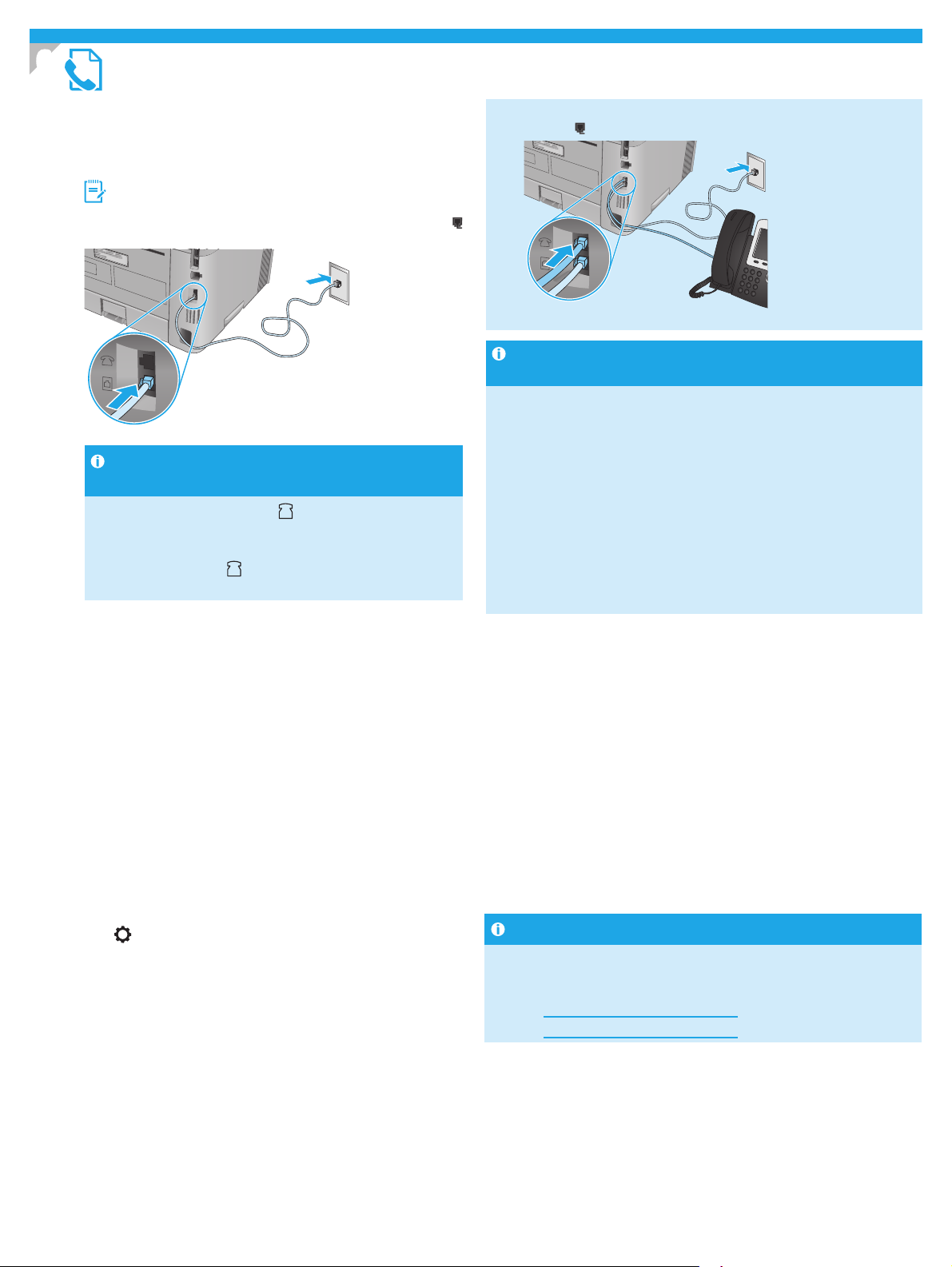
6.
Факсты реттеу (тек факс үлгілері - қосымша)
6.1
Принтерді қосу
Принтер аналогтық құрылғы болып табылады. HP компаниясы
принтерді арнаулы аналогтық телефон желісінде пайдалануды
ұсынады.
ЕСКЕРТПЕ: Кейбір елдерде/аймақтарда өніммен бірге
берілген телефон сымына адаптер қажет болуы мүмкін.
Принтермен бірге берілген телефон сымын принтердегі факс
портына және қабырғадағы телефон ұясына қосыңыз.
Жауап беру аппаратына немесе қосымша
телефонға қалай қосыламын?
1. Ашаны телефон портынан суырыңыз.
2. Жауап беру аппаратының телефон сымын телефон
ұясынан ажыратыңыз, одан кейін оны принтердегі
телефон портына
қосыңыз.
3. Принтермен бірге берілген телефон сымын принтердегі факс
портына және қабырғадағы телефон ұясына қосыңыз.
Сандық телефон орталарында HP принтерлерін қалай
орнатамын?
HP принтерлері әдеттегі аналогтық телефон қызметтерімен бірге
пайдалану үшін жасалған. Сандық телефон ортасы үшін (DSL/ADSL,
PBX, ISDN немесе FoIP сияқты) факсқа арналған принтерді реттегенде,
сандық-аналогтық сүзгілер немесе түрлендіргіштер қажет болуы мүмкін.
Ескертпе: Телефонды шығарған компанияға байланысты принтер
барлық сандық қызмет желілерімен немесе провайдерлерімен,
барлық сандық орталарда немесе барлық сандық-аналогтық
түрлендіргіштермен үйлесімді болмауы мүмкін. Реттеу опцияларының
қайсысы ең жақсы екенін анықтау үшін телефонды шығарған компания
өкілдеріне хабарласыңыз.
Ескертпе: Ішкі және сырты қоңыраулар үшін әр түрлі қоңырау үлгілері
бар PBX телефон жүйесінде қоңырау үлгілерін анықтауды реттеу кезінде
қоңырау үлгісін жазып алу үшін сыртқы нөмірден принтердің факс
нөмірін тергеніңізді тексеріңіз.
6.2
Принтерді реттеу
Факс мүмкіндігін пайдалану үшін факс уақытын, күнін және тақырып параметрлерін теңшеуіңіз қажет.
HPFax Setup Wizard (Windows) шеберін ашу үшін:
1. Start (Іске қосу) мәзірінен HP принтер көмекшісін ашыңыз.
2. HP принтерінің көмекшісі мүмкіндігінде Fax (Факс) тармағын
таңдаңыз, одан кейін Fax Setup Wizard (Факсты реттеу
шебері) параметрін таңдаңыз.
3. Факс параметрлерін конфигурациялау үшін экрандағы
нұсқауларды орындаңыз.
Факс күнін/уақытын орнату үшін:
1. Принтерді басқару тақтасының Негізгі экранынан бақылау
тақтасын ашу үшін экранның үстіндегі қойындыны төмен
жанап өтіңіз.
2.
(Setup) (Орнату) түймесін түртіңіз.
3. Preferences (Теңшелімдер) параметрін түртіңіз.
4. Факс күні мен уақытын орнату үшін Date/time (Күн/уақыт)
параметрін түртіңіз.
Факс тақырыбын орнату немесе өзгерту үшін:
1. Принтерді басқару тақтасы дисплейінен Fax (Факс) параметрін түртіңіз.
2. Setup (Орнату) параметрін түртіп, Preferences (Теңшелімдер)
параметрін түртіңіз.
3. Fax Header (Факс тақырыбы) параметрін түртіңіз.
4. Жеке немесе компания атын енгізіп, Done (Дайын) параметрін түртіңіз.
5. Факс нөмірін енгізіп, Done (Дайын) параметрін түртіңіз.
ЕСКЕРТПЕ: Факс нөміріндегі таңбалар саны ең көбі 20 болады.
ЕСКЕРТПЕ: факс тақырыбындағы таңбалар саны ең көбі 25 болады.
Қосымша мәліметтер!
Факсты кейін жіберілетін етіп жоспарлау немесе факстарды
компьютерден жіберу сияқты басқа әдістері туралы қосымша ақпаратты
келесі тораптағы пайдаланушы нұсқаулығынан қараңыз:
• www.hp.com/support/ljM329MFP
• www.hp.com/support/ljM429MFP
5
Page 6

7. Сканерлеу мүмкіндігін пайдалану
Принтердегі сканерлеу тапсырмасын бастау үшін компьютердегі HP Scan бағдарламалық құралын пайдаланыңыз.
Windows
HP Printer Assistant (HP принтер көмекшісі) мәзірінде Scan (Сканерлеу)
опциясын таңдап, Scan a Document or Photo (Құжатты немесе фотосуретті
сканерлеу) опциясын таңдаңыз.
Ақауларды жою
Пайдаланушы Нұсқаулығы
Пайдаланушы нұсқаулығында принтерді пайдалану және ақауларды
жою туралы ақпарат бар. Ол келесі веб-сайтта қолжетімді:
1. www.hp.com/support/ljM329MFP немесе
www.hp.com/support/ljM428MFP немесе
www.hp.com/support/ljM429MFP бетіне өтіңіз.
2. Сәйкес нұсқау берілген болса, принтерді таңдап, User Guides
(Пайдаланушы нұсқаулықтары) тармағын түртіңіз.
Микробағдарлама жаңартуларын тексеру
1. www.hp.com/support/ljM329MFP немесе
www.hp.com/support/ljM428MFP немесе
www.hp.com/support/ljM429MFP бетіне өтіңіз.
2. Ұсынылған кезде принтерді таңдап, Software and Drivers
(Бағдарламалық құрал және драйверлер) түймесін басыңыз.
3. Операциялық жүйені таңдап, Next (Келесі) түймесін басыңыз.
4. Firmware (Микробағдарлама) опциясын таңдап,
Download(Жүктеп алу) түймесін басыңыз.
Mac OS
Applications (Қолданбалар) қалтасына өтіңіз және HP Easy Scan
қолданбасын ашыңыз.
Қосымша қолдау ресурстары
HP компаниясының принтерге арналған толық анықтамасын алу
үшін www.hp.com/support/ljM329MFP немесе
www.hp.com/support/ljM428MFP немесе
www.hp.com/support/ljM429MFP бетіне өтіңіз.
• Проблемаларды шешу
• Кеңейтілген конфигурация нұсқауларын табу
• Бағдарламалық құрал жаңартуларын жүктеп алу
• Қолдау форумдарына қосылу
• Кепілдік және нормативтік ақпарат табу
• Мобильді басып шығару ресурстарына қол жеткізу
Принтер туралы қосымша ақпарат үшін
www.hp.com/support/ljM428MFPFAQ торабына өтіңіз немесе
QRкодын сканерлеңіз.
Басқару панелінің анықтамасы
Анықтама бөлімдерін ашу үшін принтердің басқару тақтасындағы
анықтама
түймесін түртіңіз.
Өнім ерекшеліктері
HP Oice Laser көп функциялы принтерлері жоғары сапалы түрлі-түсті немесе ақ-қара іскери құжаттарды оңай басып шығарады/көшірмесін жасайды.
• M329 үлгісінің басып шығару жылдамдығы: A4 өлшемді қағазда минутына (парақ/минут) 35 парақ және Letter өлшемді қағазда 37 парақ/минут
басып шығарады
• M428-M429 үлгілерінің басып шығару жылдамдығы: A4 өлшемді қағазда минутына (парақ/минут) 38 парақ және Letter өлшемді қағазда
40парақ/минут басып шығарады
6
Page 7

Қазақша ............. 3
LaserJet Pro MFP M329, M428-M429
Русский ............... 7
Руководство по началу работы
ПРИМЕЧАНИЕ. Для настройки принтера и загрузки программного драйвера требуется
Интернет-подключение.
Часто задаваемые вопросы
С просмотреть часто задаваемые вопросы, перейдите на страницу
www.hp.com/support/ljM428MFPFAQ или отсканируйте QR-код.
3. Первоначальная настройка с панели управления
После включения принтера дождитесь его инициализации. Для навигации по меню панели управления используйте жесты прикосновения
(нажатия), пролистывания и прокрутки. Следуйте приглашениям на панели управления, чтобы настроить следующие параметры:
• Язык
• Местоположение
• Условия настройки принтера
Выберите один из следующих параметров:
• Обслуживание пользователем: параметры по умолчанию для большинства пользователей с пошаговыми инструкциями при выполнении
установки, конфигурирования и автоматического обновления.
• Обслуживание ИТ-службой: параметры по умолчанию, оптимизированные для управления парком.
3. Первоначальная настройка с панели управления ....7
4. Загрузка и установка программного обеспечения ....7
5. Мобильная печать (необязательно) ........................ 8
6. Настройка факса (необязательно, только
модели с факсом) ......................................................... 9
7. Использование функции сканирования ...............10
Устранение неполадок ..................................................10
Любые параметры можно изменить после завершения начальной установки.
4. Загрузка и установка программного обеспечения
ПРИМЕЧАНИЕ. Не подсоединяйте кабель USB до появления соответствующего запроса.
Способ 1. Загрузка HP Easy Start (Windows and
Mac OS)
1. Перейдите на страницу 123.hp.com/laserjet и нажмите Download
(Загрузить).
2. Следуйте инструкциям на экране, чтобы сохранить файл на
компьютере.
3. Запустите файл программного обеспечения из папки, в которой он
был сохранен.
4. Для установки программного обеспечения выполните инструкции,
приведенные на экране.
5. При появлении запроса на выбор типа подключения выберите
соответствующий тип подключения.
Способ 2. Загрузка с веб-сайта поддержки
принтера (Windows and Mac OS)
1. Перейдите на страницу www.hp.com/support/ljM329MFP или
www.hp.com/support/ljM428MFP или www.hp.com/support/ljM429MFP.
2. Выберите Software and Drivers (ПО и драйверы).
3. Загрузите программное обеспечение для своей модели принтера
иоперационной системы.
4. Запустите файл программного обеспечения из папки, в которой
онбыл сохранен.
5. Для установки программного обеспечения выполните инструкции,
приведенные на экране.
6. При появлении запроса на выбор типа подключения выберите
соответствующий тип подключения.
7
Page 8

Совет. Подсоедините принтер к беспроводной сети (только беспроводные модели)
1. Находясь на главном экране, опустите расположенную вверху вкладку, чтобы открыть панель мониторинга, и коснитесь
(Беспроводное соединение).
2. Коснитесь элемента
3. Коснитесь элемента Параметры беспроводного соединения.
4. Выберите пункт Мастер настройки беспроводного соединения.
5. Для завершения настройки следуйте инструкциям на экране.
(Настройка).
Настройка IP-адреса вручную
См. информацию о ручной настройке IP-адреса в руководстве пользователя принтера. Подробнее см. по ссылкам или www.hp.com/support/ljM329MFP
или www.hp.com/support/ljM428MFP или www.hp.com/support/ljM429MFP.
5.
Мобильная печать (необязательно)
Способ 1. HP Smart
Используйте приложение HP Smart для настройки, печати и т.д.
1. Сканируйте QR-код или перейдите по адресу 123.hp.com.
2. Установите приложение HP Smart.
3. Запустите приложение HP Smart и следуйте инструкциям на экране для подключения, настройки, печати и т.д.
Способ 2. Wi-Fi Direct (только беспроводные модели)
Wi-Fi Direct позволяет устройствам с поддержкой Wi-Fi, например смартфонам, планшетам или компьютерам, выполнять прямое беспроводное
подключение с принтером без использования беспроводного маршрутизатора или точки доступа. Выполните прямое беспроводное подключение
к принтеру Wi-Fi Direct так же, как подключение Wi-Fi-устройства к новой беспроводной сети или точке доступа.
Активация Wi-Fi Direct
1. Находясь на Главном экране, опустите расположенную вверху
вкладку, чтобы открыть панель мониторинга, и коснитесь
(Wi-Fi Direct).
2. Коснитесь элемента
3. Если на экране указано, что функция Wi-Fi Direct отключена,
коснитесь элемента Wi-Fi Direct, чтобы включить ее.
Подробнее о беспроводной печати и настройке беспроводного подключения см. по ссылке www.hp.com/go/wirelessprinting.
(Настройка).
Дополнительная информация о мобильной печати
Устройство поддерживает AirPrint и Wi-Fi Direct. Для получения дополнительных сведений о мобильной
печати сканируйте QR-код или перейдите по адресу www.hp.com/go/LaserJetMobilePrinting.
Обнаружение принтера
1. На мобильном устройстве включите Wi-Fi и выполните поиск
беспроводных сетей.
2. Выберите название принтера, обозначенное на его панели
управления.
8
Page 9

6.
Настройка факса (необязательно, только модели с факсом)
6.1
Подключение принтера
Данный принтер является аналоговым устройством.
HPрекомендует использовать этот принтер с выделенной
аналоговой телефонной линией.
ПРИМЕЧАНИЕ. В некоторых странах/регионах может
потребоваться адаптер к телефонному кабелю, который
поставляется в комплекте с принтером.
Подсоедините телефонный кабель, поставляемый
вкомплекте с принтером, к порту факса на задней панели
принтера (
Как подключить автоответчик или телефон?
1. Извлеките заглушку из порта телефона ( ).
2. Выньте телефонный шнур автоответчика из телефонной
) и к телефонной розетке.
розетки и подсоедините к порту телефона на принтере (
3. Подсоедините телефонный кабель, поставляемый в комплекте
с принтером, к порту факса на задней панели принтера (
телефонной розетке.
Как настроить принтеры HP в среде с цифровой телефонией?
Принтеры HP рассчитаны для использования в традиционных
аналоговых телефонных системах. Для цифровой телефонии (DSL/
ADSL, PBX, ISDN или FoIP) могут потребоваться цифро-аналоговые
фильтры или преобразователи при настройке принтера для работы с
факсами.
Примечание. В зависимости от телефонной компании принтер может
быть несовместим с некоторыми цифровыми линиями, провайдерами
или цифро-аналоговыми преобразователями. Обратитесь в
телефонную компанию, чтобы выяснить оптимальные варианты
настройки.
).
Примечание. При настройке определения мелодии звонка для PBXсистемы, в которой различаются мелодии звонка для внутренних и
внешних вызовов, для записи мелодии звонка номер факса принтера
следует набирать с телефона с внешним номером.
) и к
6.2
Настройка принтера
Для использования функций обработки факсов требуется настройка времени, даты и заголовка обрабатываемых документов.
Как открыть мастер настройки факса HP (Windows)
1. Откройте меню Пуск и выберите HP Printer Assistant.
2. В HP Printer Assistant выберите Факс, затем выберите
Мастер настройки факса.
3. Следуйте инструкциям на экране, чтобы настроить
параметры факса.
Как установить дату и время:
1. Находясь на главном экране, опустите расположенную
вверху вкладку, чтобы открыть панель мониторинга.
2. Нажмите на кнопку
3. Нажмите Параметры.
4. Установите дату и время факса, нажав на элемент
Датаивремя.
(Настройка).
Как указать или изменить заголовок факса
1. Коснитесь элемента Факс на панели управления принтера.
2. Нажмите Настройка, затем— Параметры.
3. Коснитесь элемента Заголовок факса.
4. Введите свое имя или название компании и коснитесь элемента
Готово.
5. Введите свой номер факса и коснитесь Готово.
ПРИМЕЧАНИЕ. Количество символов номера факса не должно
превышать 20.
ПРИМЕЧАНИЕ. Количество символов заголовка факса не должно
превышать25.
Дополнительная информация
Подробнее о других способах передачи факсов (планирование
передачи факсов позже или передача факсов с компьютера) см.
вруководстве пользователя, которое можно найти на странице:
• www.hp.com/support/ljM329MFP
• www.hp.com/support/ljM429MFP
9
Page 10

7. Использование функции сканирования
Чтобы запустить задание сканирования на принтере, воспользуйтесь программой HP Scan на компьютере.
Windows
В HP Printer Assistant выберите Сканирование, затем выберите
Сканирование документа или фотографии.
Устранение неполадок
Руководство пользователя
Руководство пользователя содержит сведения об использовании
принтера и устранении неполадок. Оно доступно в Интернете.
1. Перейдите на страницу www.hp.com/support/ljM329MFP или
www.hp.com/support/ljM428MFP или
www.hp.com/support/ljM429MFP.
2. Если отображается запрос, выберите принтер и щелкните
UserGuides (Руководства пользователя).
Проверка обновлений микропрограммы
1. Перейдите на страницу www.hp.com/support/ljM329MFP или
www.hp.com/support/ljM428MFP или
www.hp.com/support/ljM429MFP.
2. Выберите принтер, если появится запрос, и нажмите на элемент
Software and Drivers (ПО и драйверы).
3. Выберите операционную систему, затем нажмите кнопку
Next(Далее).
4. Выберите Firmware (Микропрограмма) и нажмите кнопку
Download (Загрузить).
Mac OS
Перейдите в папку Приложения и откройте HP Easy Scan.
Дополнительные ресурсы поддержки
Чтобы получить исчерпывающую справочную информацию опринтере
HP, перейдите на страницу www.hp.com/support/ljM329MFP или
www.hp.com/support/ljM428MFP или www.hp.com/support/ljM429MFP.
• Решение проблем
• Инструкции по расширенной настройке
• Загрузка обновлений ПО
• Участие в форумах технической поддержки
• Поиск гарантийной информации и регламентирующих сведений
• Доступ к ресурсам мобильной печати
Чтобы получить дополнительную информацию о принтере, перейдите
по ссылке www.hp.com/support/ljM428MFPFAQ или отсканируйте QR-код.
Справка панели управления
Чтобы открыть интерактивную справку, нажмите кнопку справки
на панели управления принтера.
Характеристики устройства
Многофункциональные лазерные принтеры HP для офиса обеспечивают удобство, высокую скорость и великолепное качество печати
икопирования цветных или черно-белых бизнес-документов.
• Скорость печати: до 38 стр/мин на бумаге формата A4 и 40 стр/мин на бумаге формата Letter
• Скорость печати моделей M428-M429: до 38 страниц в минуту (стр/м) формат A4 и 40 стр/м формат Letter.
10
Page 11

Page 12
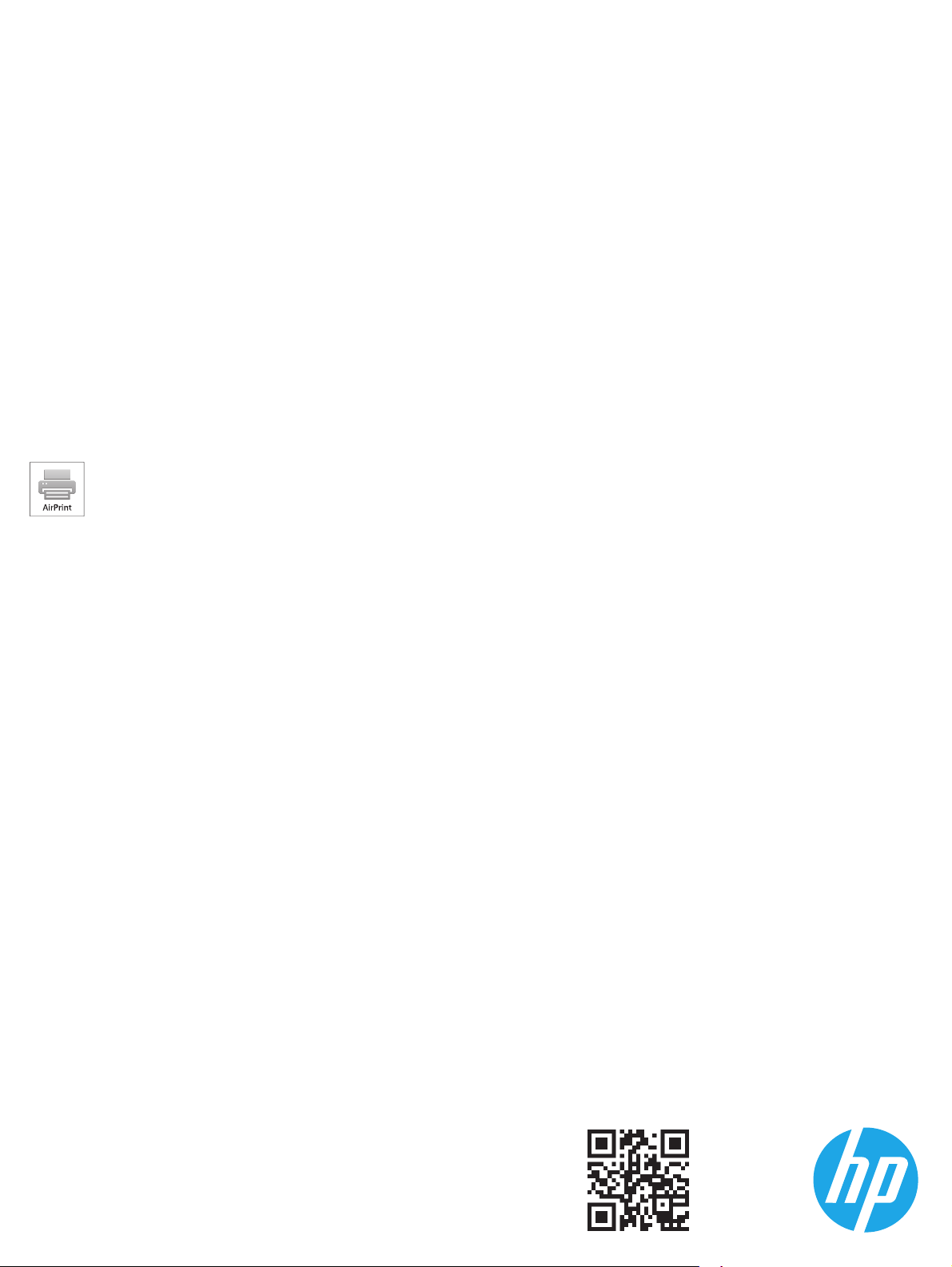
© Copyright 2018 HP Development Company, L.P.
Reproduction, adaptation or translation without prior written permission is
prohibited, except as allowed under the copyright laws.
The information contained herein is subject to change without notice.
The only warranties for HP products and services are set forth in the express
warranty statements accompanying such products and services. Nothing
herein should be construed as constituting an additional warranty. HP shall not
be liable for technical or editorial errors or omissions contained herein.
Trademark Credits
Windows® is a U.S. registered trademark of Microsoft Corporation.
Apple and the Apple logo are trademarks of Apple Inc., registered in the U.S.
and other countries.
Mac OS is a trademark of Apple Inc., registered in the U.S. and other countries.
AirPrint is a trademark of Apple Inc., registered in the U.S. and other countries.
www.hp.com
